Cómo descargar videos desde Twitter sin programas
Sin programas más allá del navegador (por que no faltan los puristas del texto). Vale indicar que este truco o forma se hace desde PC y no es aplicable desde móvil.
Siempre en más de una ocasión hemos tenido la necesidad de guardar un video de twitter, ya sea para compartirlo por otras redes, publicarlo como estado o sencillamente porque nos agradó, pero esto no se puede hacer directamente desde el sitio oficial, y en ocasiones hay que recurrir a programas, instalar plugins o usar webs (llenas de publicidad) de terceros para efectuar esta tarea.
El procedimiento a relatar puede ser algo complicado, pero a la vez si eres curioso te agradará, pues aquí vamos.
En primer lugar, y como es obvio, debemos tener un video que querramos descargar, para este tutorial, estoy usando Mozilla Firefox, como navegador, pero se aplica a cualquiera que uses.
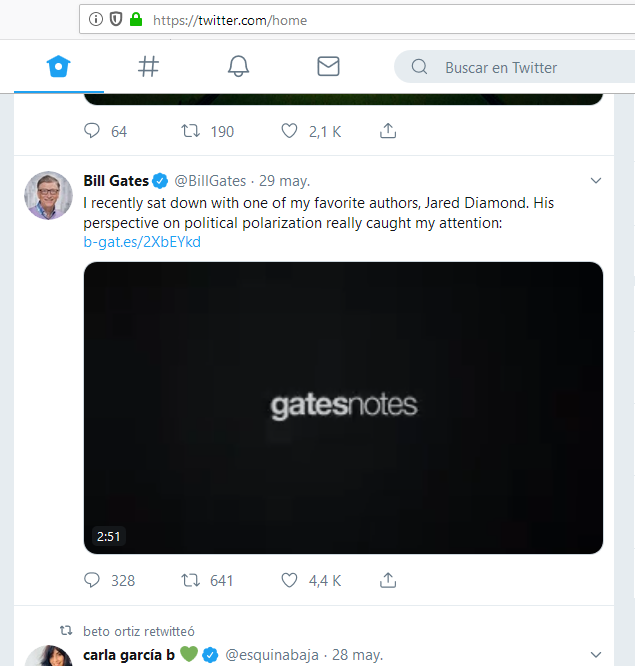
Ya con el video ubicado, lo que debemos haces er abrir la consola de desarrollador del navegador, esto se hace con el atajo de teclado ctrl+shift+k
Una vez aqui, activamos la vista de diseño adaptable, en el caso de firefox se accede con el atajo de teclado ctrl+shift+m, particularmente para estos experimentos uso la configuración como iPhone
Ya con la consola de dessarrollador activada y la vista adaptable como iphone, con el selector de elementos (atajo ctrl+shift+c) seleccionamos la ventana del video
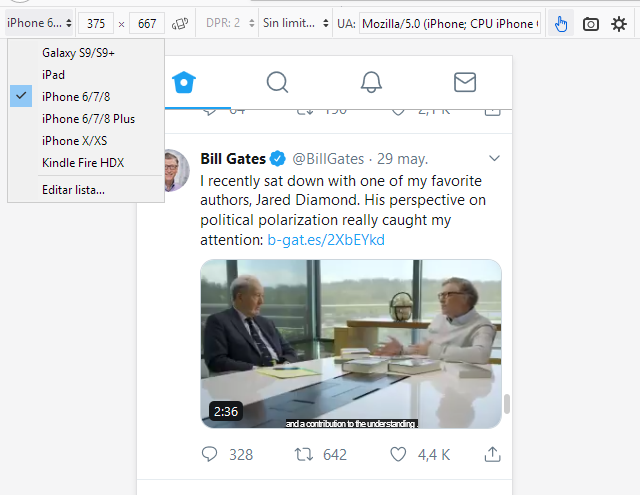
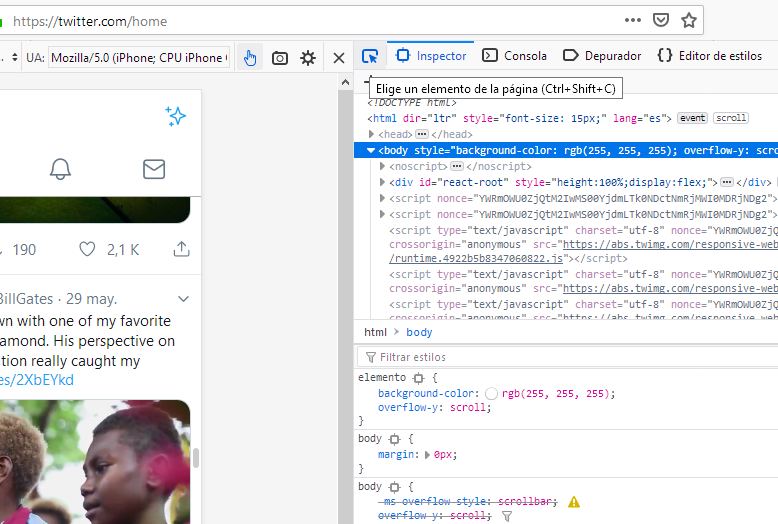
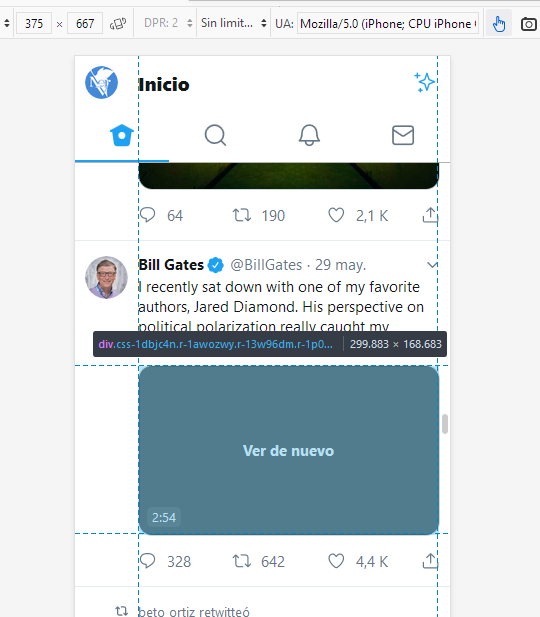
Cuando selecionamos (es decir hacemos click) sobre el elemento del video, en la consola del navegador aparecerá el codigo correspondiente a la zona del sitio web seleccionada.
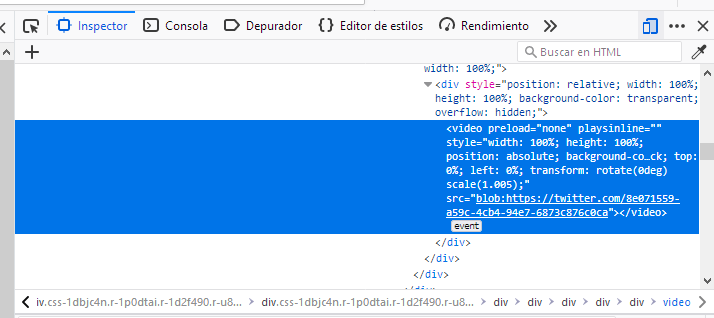
En esta ventana podremos notar la etiqueta de código llamada video, solo ubicamos dentro de ella, el parametro src, y lo que contenga es la url del video, sin embargo puede ser que la econtremos como blob: lo que dificulta que lo carguemos fuera del sitio, cuando esto nos suceda, sencillamente, recargamos el sitio web (ya con la consola y la vista adaptable activadas), y veremos que ya no está como blob.
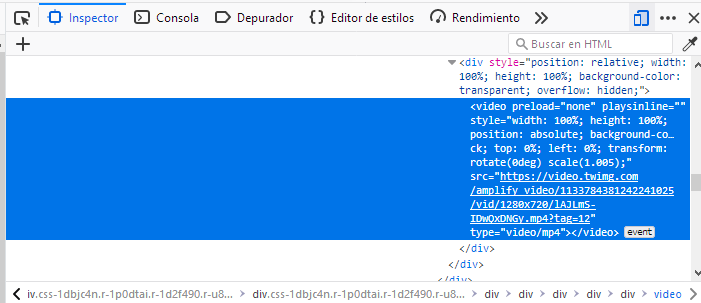
Sencillamente copiamos (o hacemos click si tu navegador lo permite) y cargaremos el video en otra pestaña o ventana (segun tu navegador).
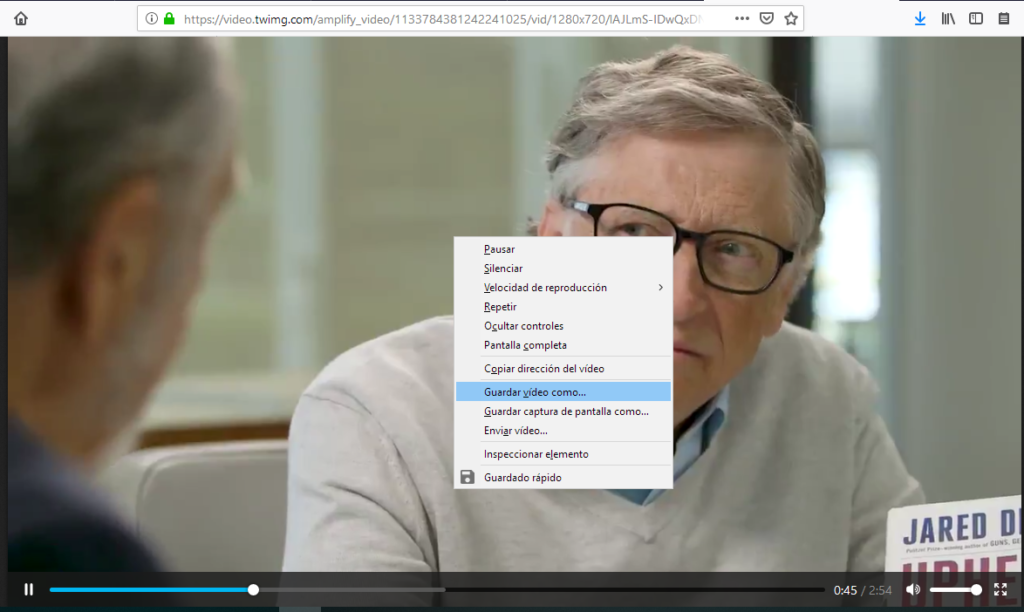
Ya con el video reproduciéndose en una ventana externa, se comportará como un video normal, el cual podemos guardar con las mismas opciones del navegador.
Si te quedó alguna duda en el proceso, puedes consultarla en los comentarios.
+51969599899
(51)969599899
webmaster@nervsoft.net